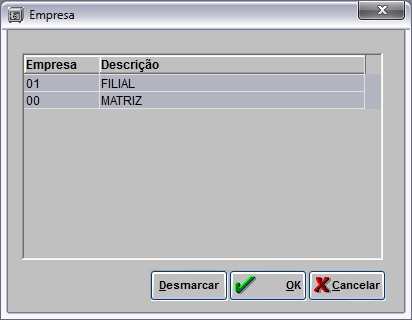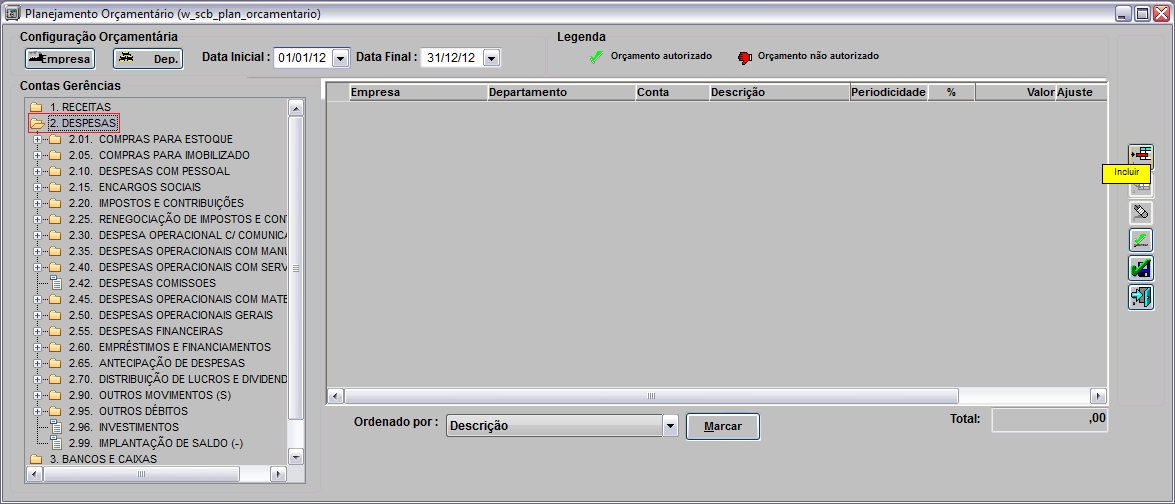De Dealernet Wiki | Portal de Soluçăo, Notas Técnicas, Versőes e Treinamentos da Açăo Informática
(âComo Gerar RelatĂłrio PrevisĂŁo OrçamentĂĄria) |
|||
| Linha 59: | Linha 59: | ||
[[Arquivo:Planejamentoorcamentario2.jpg]] | [[Arquivo:Planejamentoorcamentario2.jpg]] | ||
| - | '''2.''' Na janela ''PrevisĂŁo OrçamentĂĄria'' informe o ''PerĂodo'' | + | '''2.''' Na janela ''PrevisĂŁo OrçamentĂĄria'' informe o ''PerĂodo'' preenchendo '''MĂȘs/Ano Inicial''' e '''MĂȘs/Ano Final'''; |
[[Arquivo:Planejamentoorcamentario.jpg]] | [[Arquivo:Planejamentoorcamentario.jpg]] | ||
Edição de 15h23min de 13 de dezembro de 2012
Tabela de conteĂșdo |
Introdução
Texto.
O bloqueio do orçamento irå acontecer qualquer tipo de lançamento,
Caso o lançamento seja cadastrado e o planejamento do orçamento não seja feito da melhor forma, o sistema irå impedir que lançamentos seja realizados, assim notas (neste caso apenas acontecerå a entrada da nota, mais a mesma não serå paga).
Estourou o lançamento, faz-se necessårio solicitar um pedido de autorização extra. Apenas após a autorização do orçamento extra é que a nota (com obrigação) poderå dar entrada no sistema.
Local de onde aconterĂĄ a critica: contas a pagar, controle bancĂĄrio e emissĂŁo de nota (oficina, estoque de peças e veĂculos).
ConfiguraçÔes
Autorizar/Desautoriza Planejamento Orçamentårio
Cadastrando Planejamento Orçamentårio
Como Cadastrar Planejamento Orçamentårio
MĂDULO CONTROLE BANCĂRIO
1. No menu principal, clique Cadastros e Planejamento Orçamentårio;
2. Na janela Planejamento OrçamentĂĄrio a Data Inicial e Data Final sĂŁo preenchidos por default no perĂodo de 1 (um) ano;
3. Na janela Planejamento Orçamentårio clique em Empresa para selecionar a(s) empresa(s). Clique OK;
4. Na janela Planejamento Orçamentårio clique em Dep. para selecionar o(s) departamento(s). Clique OK;
5. ApĂłs isto, selecione a(s) conta(s) gerencial(is). Para expandir e visualizar todas as contas, dĂȘ um duplo clique em cima da pasta selecionada. Clique em Incluir para cadastrar a(s) conta(s) de acordo com a(s) empresa(s) e departamento(s) configurados;
6. Em seguida clique em Salvar para confirmar a inclusão do orçamento;
7. Orçamento incluso;
Gerando Relatório Previsão Orçamentåria
Como Gerar Relatório Previsão Orçamentåria
MĂDULO CONTROLE BANCĂRIO
1. No menu principal clique Relatórios e Previsão Orçamentåria;
2. Na janela PrevisĂŁo OrçamentĂĄria informe o PerĂodo preenchendo MĂȘs/Ano Inicial e MĂȘs/Ano Final;